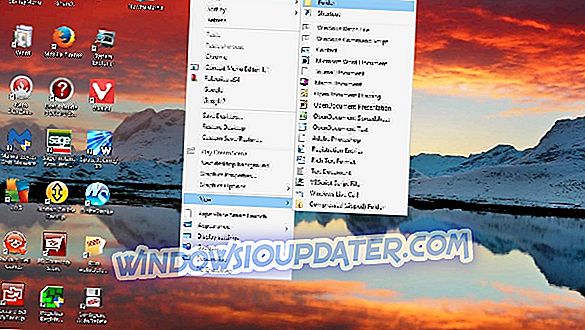Chà, tốt, tốt, chúng tôi đã có một tiêu đề AAA khác với các vấn đề mới nổi khiến nó hoàn toàn không thể chơi được đối với một số người dùng. Vâng, đó dường như là trường hợp của Shadow of War, phần tiếp theo của Shadow of Mordor được đánh giá cao.
Trò chơi này, như chính chúng ta có thể chứng kiến, hoàn toàn là một điều trị nếu chúng ta loại trừ một giao dịch vi mô và sự cố dường như gây khó chịu cho nhiều người dùng.
Một số người trong số họ có thể bắt đầu trò chơi và chỉ cần hồi hộp chờ đợi sự cố xảy ra. Khác? Chà, họ không thể bắt đầu nó ở nơi đầu tiên.
Với mục đích đó, chúng tôi đã tiến hành một nghiên cứu nhỏ để cung cấp cho bạn một vài giải pháp. Chúng tôi hy vọng họ sẽ phục vụ bạn công lý và bạn có thể tra cứu họ bên dưới.
Cách khắc phục sự cố đột ngột của Shadow of War trên PC
- Kiểm tra các yêu cầu hệ thống
- Cập nhật trình điều khiển GPU
- Cài đặt C ++ Redistributables, .NET Framework và DirectX
- Kiểm tra tính toàn vẹn của trò chơi với Steam
- Chạy trò chơi với tư cách quản trị viên / trong chế độ tương thích và từ thư mục cài đặt
- Tắt chương trình nền
- Cài đặt lại trò chơi
Giải pháp 1 - Kiểm tra các yêu cầu hệ thống
Điều đầu tiên đầu tiên. Có lẽ bạn đã kiểm tra các yêu cầu hệ thống trước khi bạn quyết định mua phần tiếp theo của Shadow of Mordor. Tuy nhiên, trong trường hợp có thứ gì đó trượt khỏi bạn, đây là những yêu cầu hệ thống bạn cần đáp ứng để thậm chí bắt đầu trò chơi này, chứ đừng nói đến việc chơi nó.
Yêu cầu hệ thống tối thiểu cho Shadow of War:
- HĐH: Windows 7 SP1 với Cập nhật nền tảng cho Windows 7
- CPU: Intel i5-2550K, 3, 4 GHz
- RAM: RAM 8 GB
- GPU: GeForce GTX 670 | Radeon HD 7950
- DirectX: Phiên bản 11
- Mạng: Kết nối Internet băng thông rộng
- Dung lượng: 60 GB dung lượng lưu trữ khả dụng
Yêu cầu hệ thống được đề xuất cho Shadow of War:
- HĐH: Yêu cầu Windows 10 phiên bản 14393.102 trở lên
- CPU: Intel Core i7-3770, 3, 4 GHz
- RAM: 16 GB RAM
- GPU: GeForce GTX 970 hoặc GeForce GTX 1060 | Radeon R9 290X hoặc Radeon RX 480
- DirectX: Phiên bản 11
- Dung lượng: 60 GB dung lượng lưu trữ khả dụng
Khi bạn chắc chắn rằng giàn chơi game của bạn có thể chạy Shadow of War mà không gặp trở ngại nào, hãy tiếp tục với các bước bên dưới.
Giải pháp 2 - Cập nhật trình điều khiển GPU
Một điều nữa rất cần thiết cho việc chơi game liền mạch liên quan đến trình điều khiển GPU. Như bạn đã biết, nếu không có trình điều khiển thích hợp, ngay cả các GPU hàng đầu cũng hữu ích như cửa màn hình trên tàu ngầm. Về cơ bản, để sử dụng toàn bộ tiềm năng của GPU, bạn sẽ cần các trình điều khiển tương ứng.
Như trường hợp được hiển thị trong rất nhiều trường hợp, các trình điều khiển chung được cung cấp bởi Windows Update trong Windows 10 hoặc thậm chí Windows 7 cho vấn đề đó, sẽ không đủ. Ngoài ra, một số bộ xử lý đồ họa yêu cầu trình điều khiển cũ.
Vì vậy, hãy theo dõi các vấn đề đến một trang web OEM chính thức và tìm cho mình một trình điều khiển tương thích và cân bằng.
- NVidia
- AMD / ATI
- Intel
Mặt khác, nếu GPU không chịu trách nhiệm cho vấn đề của bạn, chỉ cần chuyển sang bước tiếp theo.
Để tăng hiệu suất trò chơi của bạn và thoát khỏi tình trạng chậm, chậm, FPS thấp và các vấn đề gây phiền nhiễu khác, chúng tôi khuyên bạn nên tải xuống Game Fire (miễn phí) .
Giải pháp 3 - Cài đặt C ++ Redistributables, .NET Framework và DirectX
Windows là vua của trò chơi PC vì một lý do chính đáng, và đó là sự tương thích giữa phụ nữ và gents. Tuy nhiên, mặc dù bạn đang vội vã thưởng thức Shadow of War, nhưng hồi tưởng về The Lord of the Rings, vẫn có một số điều bạn cần kiểm tra để chơi trò chơi này trên nền tảng Windows 10. Và đây là C ++, .NET Framework và, cuối cùng nhưng không kém phần quan trọng, DirectX.
Một số người dùng đã báo cáo rằng các sự cố còn lại sau khi họ cài đặt phiên bản Windows Runtime C ++ 2017 mới nhất. Bây giờ, chúng tôi sẽ đưa nó lên một cấp độ khác và khuyên bạn, ngoài phiên bản C ++ mới nhất, cài đặt cả phiên bản 2015 và 2013, tương ứng.
Hơn nữa, nếu bạn chạy Windows 10 với kiến trúc 64 bit, hãy cài đặt cả hai biến thể Visual Studio C ++ 32 bit và 64 bit. Họ có thể được tìm thấy ở đây.

Bây giờ, sau khi chúng ta xử lý C ++, hãy chuyển sang .NET Framework và cài đặt nó. Có khả năng cao là bạn đã có .NET Framework thuộc loại nào đó kể từ khi được cập nhật với Windows Update. Tuy nhiên, sẽ không hại khi điều hướng đến trang web này, tải xuống và cài đặt phiên bản .NET Framework mới nhất.
- C READNG ĐỌC: Xem sớm trò chơi Middle-Earth: Shadow of War
Cuối cùng, phần quan trọng nhất của phần mềm Windows 10 sau đây là DirectX. Tải xuống và cài đặt phiên bản DirectX mới nhất và tìm kiếm các thay đổi. Bạn có thể làm như vậy bằng cách theo liên kết này.
Giải pháp 4 - Kiểm tra tính toàn vẹn của trò chơi với Steam
Vì hầu hết người dùng PC đã nhận được bản sao Shadow of War của họ thông qua Steam, chúng ta hãy sử dụng máy khách để bàn của mình để khắc phục sự hỏng hóc có thể có của các tệp trò chơi. Cụ thể, các tệp cài đặt trò chơi có thể bị hỏng hoặc không đầy đủ vì một số lý do. Chúng tôi chỉ tay vào phần mềm độc hại, là nghi phạm chính.
May mắn thay, với ứng dụng khách Steam, bạn có thể kiểm tra tính toàn vẹn của các tệp cài đặt. Nếu công cụ tìm ra các tệp bị ảnh hưởng, nó sẽ tải xuống lại các tệp bị thiếu hoặc bị hỏng. Để chạy công cụ này, hãy làm theo các bước dưới đây:
- Mở ứng dụng Steam .
- Chọn Thư viện .
- Nhấp chuột phải vào Shadow of War và mở Properties .

- Chọn tab Tệp cục bộ .
- Nhấp vào nút Xác minh tính toàn vẹn của các tệp trò chơi Nút nút.

Giải pháp 5 - Chạy trò chơi với tư cách quản trị viên / ở chế độ tương thích và từ thư mục cài đặt
Tiến lên. Cách hệ thống phản ứng với Shadow of War cũng có thể là một vấn đề. Cụ thể, một số người dùng đã báo cáo rằng, bằng cách thay đổi chế độ tương thích và cấp quyền quản trị trò chơi, họ có thể chạy trò chơi mà không gặp sự cố. Ít nhất, không trong một thời gian.
Đây có vẻ là một cách giải quyết hơn là một giải pháp cho mỗi lần trò chơi cuối cùng bị hỏng. Ít nhất, trong hầu hết các trường hợp. Dù bằng cách nào, nó sẽ không gây hại và nó có thể giúp ích, vì vậy đây là cách thực hiện:
- Điều hướng đến thư mục cài đặt trò chơi. Theo mặc định, đó là: C: SteamsteamappscommonShadowOfWarx64ShadowOfWar.exe
- Nhấp chuột phải vào ShadowOfWar.exe và mở Thuộc tính .
- Chọn tab Tương thích .
- Hãy kiểm tra các ứng dụng này Chạy chương trình này trong chế độ tương thích với hộp.
- Từ menu thả xuống, chọn Windows 7 .
- Bây giờ, hãy kiểm tra các Run Chạy chương trình này với tư cách là quản trị viên .
- Nhấn OK để xác nhận thay đổi.

Sau đó, chúng tôi khuyên bạn nên chạy trò chơi từ thư mục cài đặt, bằng cách nhấp đúp vào ShadowOfWar.exe. Hãy loại bỏ Steam khỏi phương trình và cho nó đi. Trong trường hợp bạn vẫn gặp sự cố bất ngờ khi trò chơi bắt đầu hoặc trò chơi hoàn toàn không bắt đầu, hãy kiểm tra các giải pháp còn lại.